¿Microsoft Word no revisa la ortografía? 4 formas de volver a encenderlo
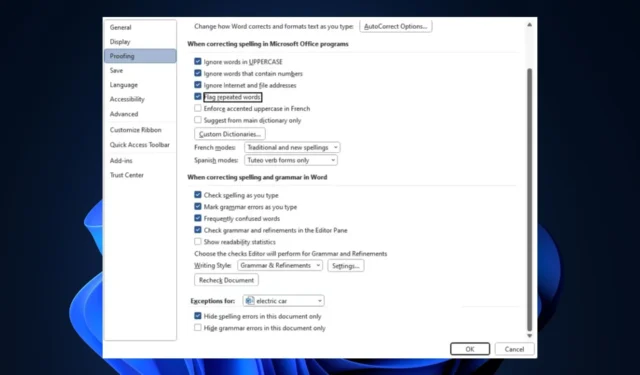
El corrector ortográfico es una función útil en las aplicaciones de Office 365 ; le permite detectar y corregir palabras mal escritas sin usar software externo de gramática u ortografía. Además, si esta característica deja de funcionar, los errores en su documento no se resaltarán.
Este artículo analiza brevemente las causas comunes de los errores de revisión ortográfica de Microsoft y proporciona cuatro formas de ayudarlo a corregir el error.
¿Por qué Microsoft Word no revisa la ortografía?
Algunas de las causas de este problema son:
- Configuración de idioma incorrecta : si está escribiendo en inglés y la configuración de idioma está establecida en francés, español, etc., la revisión ortográfica no funcionará.
- Verificación ortográfica deshabilitada manualmente : la verificación ortográfica está habilitada de forma predeterminada, pero la función dejará de funcionar si la desactiva accidentalmente.
- Excepción de documento : si habilitó la excepción de documento para el archivo en el que está trabajando, el corrector ortográfico no funcionará una vez que se abra ese documento.
- Complementos de Microsoft Word: a veces, los complementos que agrega a su aplicación de Word pueden entrar en conflicto con su funcionalidad, lo que provoca errores como que el corrector ortográfico no funcione.
Independientemente de la causa, intente seguir los pasos a continuación para solucionar el problema.
¿Cómo soluciono el corrector ortográfico de Windows en Word?
Antes de continuar con soluciones más avanzadas, aquí hay un par de soluciones rápidas que debe probar:
- Cierre y reinicie Microsoft Word.
- Reinicie su PC.
- Reparación de Office 365 para corregir errores que afectan el corrector ortográfico.
Si el error no se soluciona, los siguientes son pasos avanzados de solución de problemas para ayudarlo a corregir el error de revisión ortográfica de Word:
1. Asegúrese de seleccionar el idioma correcto
- En primer lugar, presione la Windowstecla, escriba Microsoft Word y presione Enterpara iniciar la aplicación.
- En Word, haga clic en Archivo y luego en Opciones.

- En la ventana Opciones, haga clic en Idioma .
- Luego, en la sección Elegir idioma de edición, asegúrese de que el idioma que se muestra sea su idioma preferido.

- Si no hay idiomas instalados, haga clic en Agregar idioma de edición adicional y haga clic en su opción preferida de la lista.
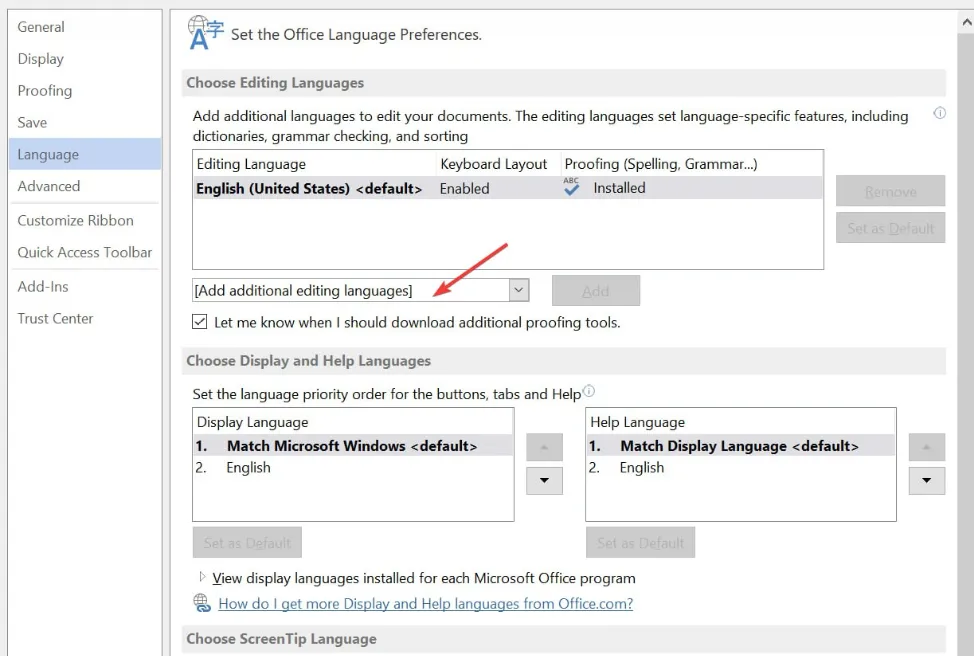
- Haga clic en Aceptar para finalizar los cambios y reinicie Word para verificar si se solucionó el error de revisión ortográfica.
Si su documento de Word contiene varios idiomas, debe seleccionar su idioma preferido para que lo use el corrector ortográfico; esto lo ayudará a corregir el corrector ortográfico que no funciona en Word.
Además, también puede consultar cómo cambiar la configuración de idioma en Windows .
2. Habilite la función de revisión ortográfica
- En Word, haga clic en Archivo y luego en Opciones.
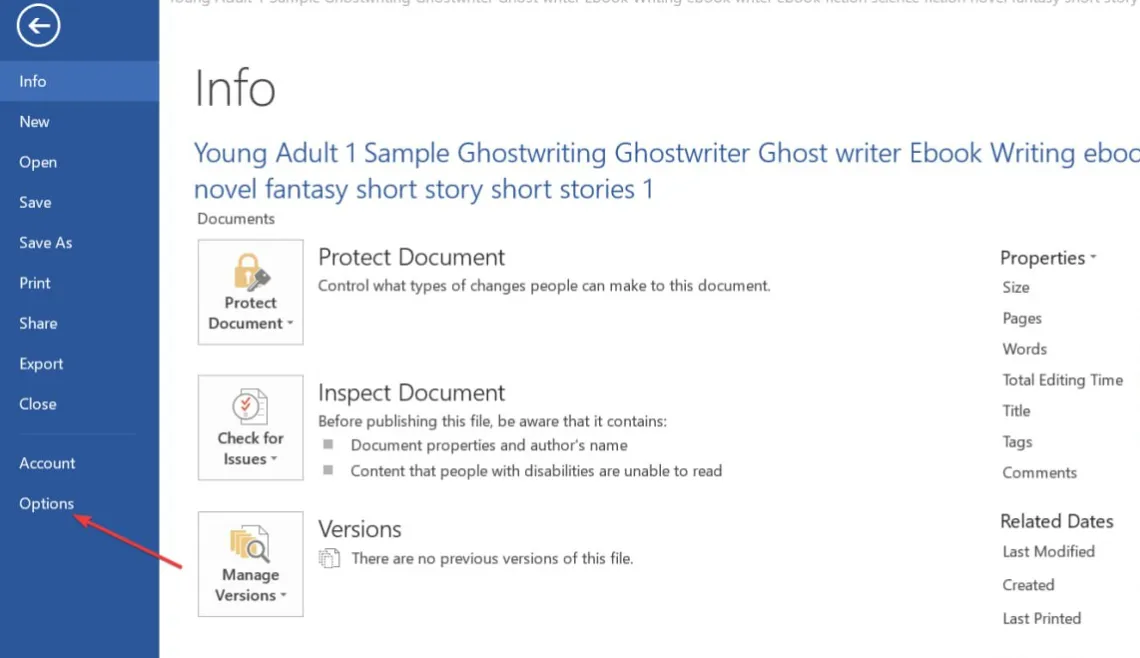
- Luego, haga clic en Prueba en la ventana Opciones.
- En la siguiente ventana, ubique la sección Al corregir la ortografía y la gramática, y asegúrese de que Revisar la ortografía mientras escribe y Marcar errores gramaticales mientras escribe están marcados.

- Haga clic en Aceptar para guardar los cambios y reinicie Word para comprobar si el error persiste.
Si está seguro de que el idioma correcto está configurado en Word, deberá verificar si el corrector ortográfico está habilitado. De forma predeterminada, la función se activa automáticamente, pero a veces, usted u otros usuarios pueden desactivarla manualmente.
3. Deshabilitar las excepciones ortográficas
- Inicie Word, haga clic en Archivo y luego haga clic en Opciones en el panel izquierdo.
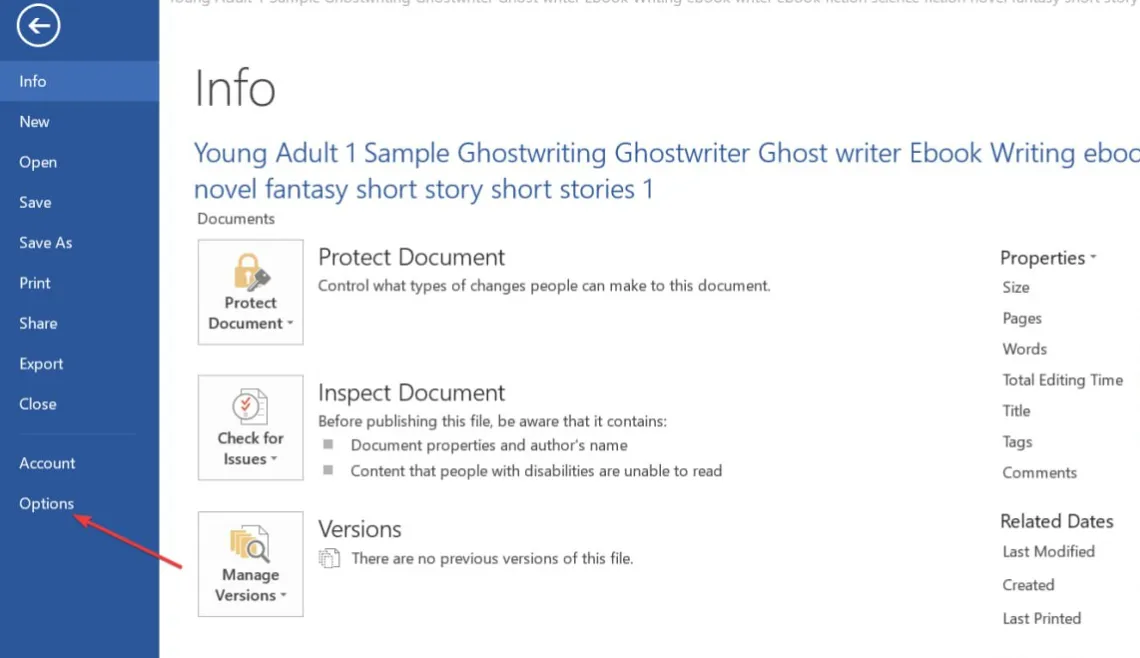
- En la ventana Opciones, haga clic en Revisión y desplácese hasta la parte inferior para ubicar la sección Excepciones para.
- Luego, asegúrese de que las casillas de verificación junto a Ocultar errores ortográficos solo en este documento y Ocultar errores gramaticales en este documento no estén habilitadas.

- Haga clic en Aceptar y reinicie Word para comprobar si se solucionó el error.
Microsoft Word permite a los usuarios establecer excepciones de revisión para documentos seleccionados; el corrector ortográfico no funcionará en esa página si su documento actual pertenece a esa lista de excepciones.
4. Deshabilitar los complementos
- En Microsoft Word, haga clic en Archivo y luego en Opciones.

- En la ventana Opciones , haga clic en Complementos.
- Luego, seleccione cualquier complemento sospechoso, haga clic en él y luego haga clic en Ir .
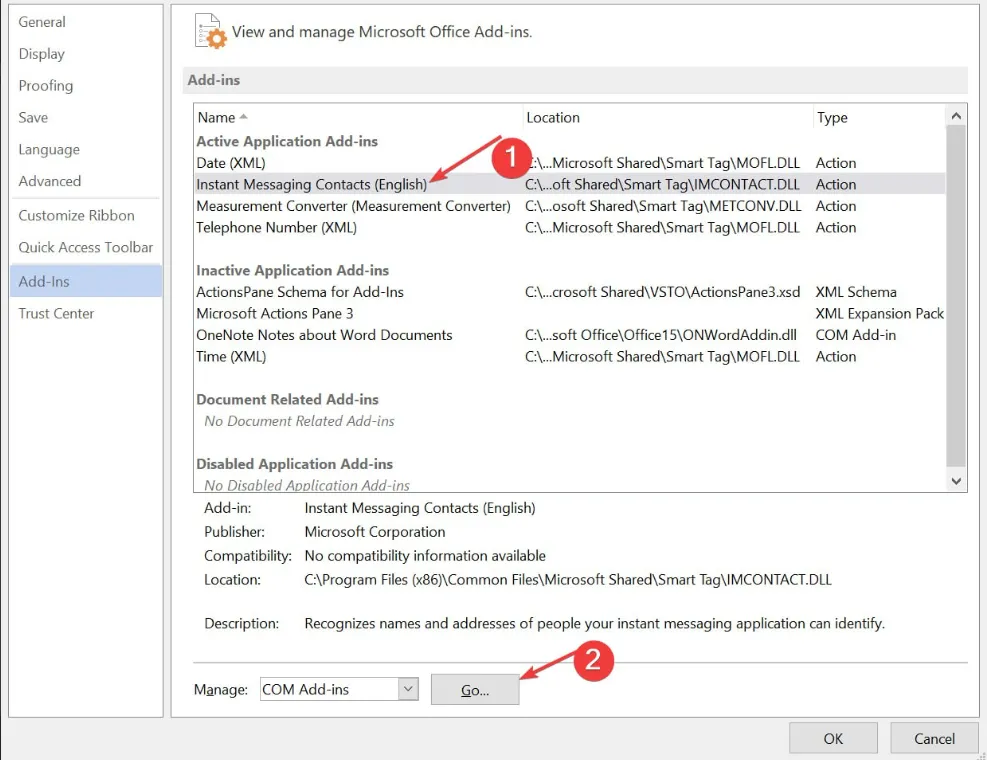
- Haga clic en el complemento y haga clic en Quitar .
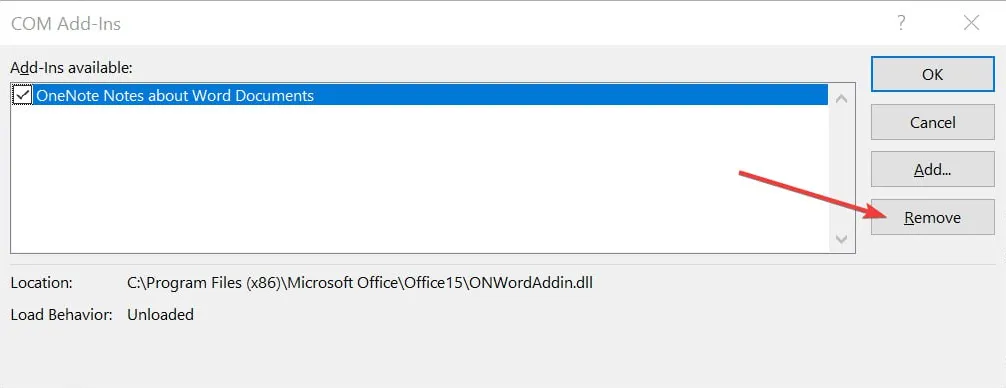
- Luego, repita este paso hasta que apague todos los complementos que desea eliminar y verifique si solucionará el error de revisión ortográfica.
Si tiene herramientas de terceros como Grammarly instaladas en Word, puede evitar que el corrector ortográfico de Word funcione correctamente.
El corrector ortográfico es una característica interesante de Microsoft Word que mejora su productividad al reducir el tiempo dedicado a editar documentos.
Si la función no funciona, esperamos que los pasos enumerados en este artículo la pongan en funcionamiento rápidamente.
Si tiene más sugerencias, no dude en dejarlas en la sección de comentarios.



Deja una respuesta